1. Áttekintés Az S19 Pro szerver a Bitmain legújabb verziója a 19 szerversorozatból.Az APW12 tápegység az S19 Pro szerver része.Minden S19 Pro szervert tesztelnek és konfigurálnak a szállítás előtt, hogy biztosítsák az egyszerű beállítást.
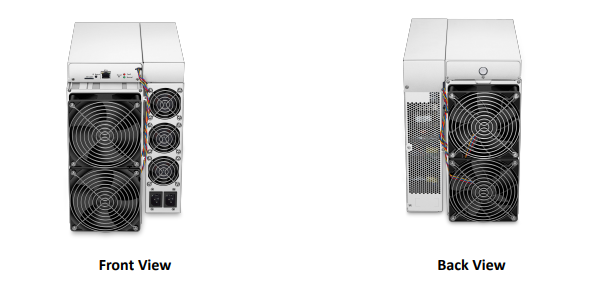
Vigyázat:
1) A berendezést földelt hálózati aljzathoz kell csatlakoztatni.Az aljzatot a berendezés közelében kell elhelyezni, és könnyen hozzáférhetőnek kell lennie.
2) A berendezés két tápbemenettel rendelkezik, csak a két tápegység egyidejű csatlakoztatásával működik a berendezés.Ha a berendezés ki van kapcsolva, győződjön meg arról, hogy minden tápellátást kikapcsolt.
3) Kérjük, tekintse meg a fenti elrendezést az áruk használatba vételéhez bármilyen sérülés esetén.
4) NE távolítsa el a termékre rögzített csavarokat és kábeleket.5. NE NYOMJA MEG a burkolat fémgombját.
1.1 S19 Pro szerver komponensek Az S19 Pro szerverek fő összetevői és a vezérlő előlapja a következő ábrán látható:

APW12 tápegység:
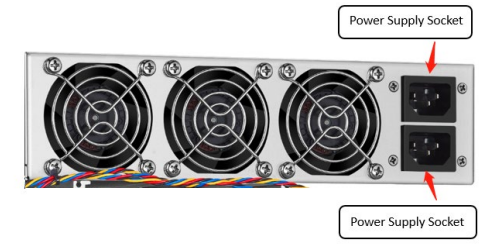
Jegyzet:
1. Az APW12 tápegység az S19 Pro szerver része.A részletes paraméterekért lásd az alábbi specifikációkat.
2. További két tápkábelre van szükség.
1.2 Műszaki adatok
| Termék pillantás | Érték |
| Változat Model szám. Crypto Algorithm / Coins | S19 Pro 240 °C SHA256/BTC/BCH |
| Hashrate, TH/s | 110.00 |
| Referencia teljesítmény a falon, watt | 3250±5% |
| Referencia teljesítményfokozat a falon @25°C, J/TH | 29,5±5% |
| Hardver konfiguráció | |
| Hálózati csatlakozási mód | RJ45 Ethernet 10/100M |
| Szerver mérete (hossz*szélesség*magasság, csomag nélkül), mm | 370*195,5*290 |
| Szerver mérete (hossz*szélesség*magasság, csomaggal), mm | 570*316*430 |
| Nettó tömeg, kg | 13.20 |
| Bruttó tömeg, kg | 15.30 |
JEGYZET:
1.A bemutatott képek csak tájékoztató jellegűek, a végleges szállítási változat az irányadó.
2.A vírus terjedésének megakadályozása érdekében a firmware-ben, amely károsíthatja az Antminer S19 sorozatot, a „Secure Boot” beállítási funkciót bekapcsoltuk, és a „Root Authority” funkciót letiltottuk.
3.Ha a felhasználó nem a megadott utasításoknak, előírásoknak és feltételeknek megfelelően használja a terméket, vagy a Bitmain előzetes beleegyezése nélkül módosítja a funkcióbeállításokat, a Bitmain nem vállal felelősséget az ebből eredő károkért.
2. A szerver beállítása
A szerver beállításához:
*Az IPReporter.zip fájlt csak a Microsoft Windows támogatja.
1. Nyissa meg a következő webhelyet: DOCbitmain
2.töltse le a következő fájlt: IPReporter.zip.
3. Bontsa ki a fájlt.
*Az alapértelmezett DHCP hálózati protokoll automatikusan osztja el az IP-címeket.
4. Kattintson a jobb gombbal az IPReporter.exe fájlra, és futtassa rendszergazdaként.
5. Válasszon az alábbi lehetőségek közül:
■ Polc, lépés, pozíció – alkalmas farmszerverek számára a szerverek helyének megjelölésére.
■ Alapértelmezett – otthoni szerverekhez alkalmas.
6. Kattintson a Start gombra
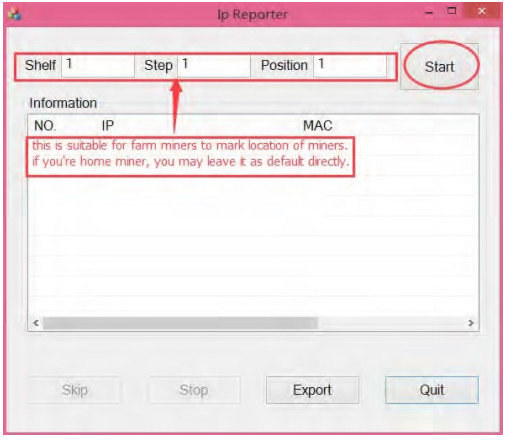
7.A vezérlőpulton kattintson az IP-jelentés gombra.Tartsa lenyomva, amíg sípol (kb. 5 másodperc).
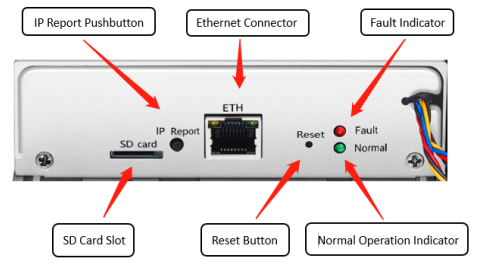
Az IP-cím egy ablakban jelenik meg a számítógép képernyőjén

8. A webböngészőben írja be a megadott IP-címet.
9. Folytassa a bejelentkezéssel a root felhasználónévvel és jelszóval.
10.A Protokoll részben statikus IP-címet rendelhet (nem kötelező).
11. Adja meg az IP-címet, az alhálózati maszkot, az átjárót és a DNS-kiszolgálót.
12. Kattintson a „Mentés” gombra.
13. Kattintson a https://support.bitmain.com/hc/en-us/articles/360018950053 linkre, ha többet szeretne megtudni az átjáróról és a DNS-kiszolgálóról.
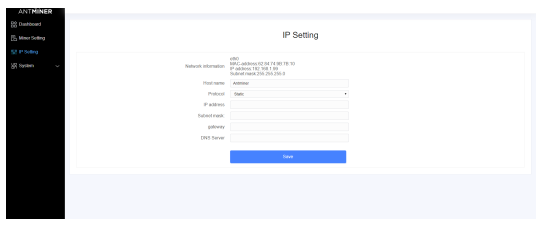
3. A szerver konfigurálása
A medence felállítása
A szerver konfigurálásához:
1.Kattintson a lent megjelölt Beállítás elemre.
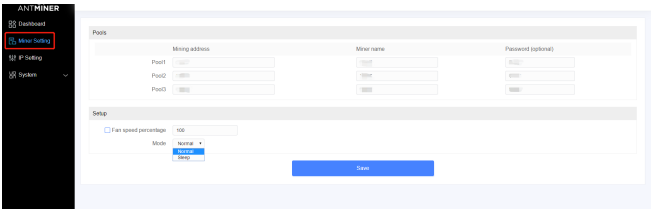
Jegyzet:
i.A ventilátor fordulatszáma állítható, de javasoljuk az alapértelmezett beállítás megtartását.A szerver automatikusan beállítja a ventilátor sebességét, ha a ventilátorsebesség százalékát még kiválasztotta.
ii. Az S19 Pro szervernek két üzemmódja van: normál és alvó mód.A szerver alvó módba lép, azzal a feltétellel, hogy a vezérlőpanel áram alatt van, míg a hashboardok nem kapnak áramot.
2. Állítsa be a beállításokat az alábbi táblázat szerint:
| választási lehetőség | Leírás |
| Bányászati cím | Adja meg a kívánt készlet címét.*Az S19 szerverek három bányászati készlettel állíthatók be, az első készlettől (1. készlet) a harmadik készlet felé (3. készlet) csökkenő prioritású. *Az alacsony prioritású készletek csak akkor használhatók, ha az összes magasabb prioritású készlet offline állapotban van. |
| Név | Munkavállalói azonosítója a kiválasztott készletben. |
| Jelszó (nem kötelező) | A kiválasztott dolgozó jelszava. |
3. Kattintson a "Mentés" gombra a konfiguráció után.
4. A szerver figyelése
A szerver működési állapotának ellenőrzéséhez:
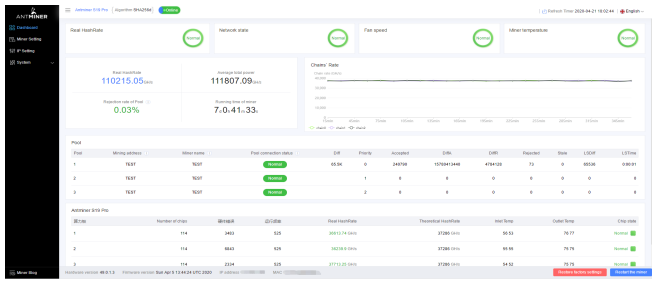
1. Kattintson az irányítópultra a szerver állapotának ellenőrzéséhez.
*Megjegyzés: Az S19 Pro szerver fix frekvenciájú 675 MHz.A firmware leáll, ha a Temp (Outlet) eléri a 95 ℃-ot, a kernelnapló oldalának alján hibaüzenet jelenik meg: „Túl a maximális hőmérséklet, pcb hőmérséklet (valós idejű hőmérséklet).Eközben a kiszolgáló hőmérséklete a műszerfal felületén abnormálisra változik, és a „Túl magas a hőmérséklet” üzenetet mutatja.
2. Figyelje szerverét a következő táblázatban található leírások szerint:
| választási lehetőség | Leírás |
| Zsetonok száma | A láncban észlelt chipek száma. |
| Frekvencia | ASIC frekvencia beállítás. |
| Igazi Hashrate | Az egyes hash-táblák valós idejű hashráte (GH/s). |
| Bemeneti hőm | A bemeneti nyílás hőmérséklete (°C). |
| Kimeneti hőm. | A kimenet hőmérséklete (°C) |
| Chip állapota | A következő állapotok egyike jelenik meg: ● A zöld ikon – normál állapotot jelez ● A piros ikon – rendelleneset jelez |
5. A szerver adminisztrálása
5.1 A firmware verziójának ellenőrzése
A firmware verziójának ellenőrzéséhez:
1. Lépjen be a kiszolgáló kulisszáiba, és keresse meg alul a firmware verzióját.
2. A Firmware Version megjeleníti a szerver által használt firmware dátumát.Az alábbi példákban a szerver a 20200405-ös firmware-verziót használja.
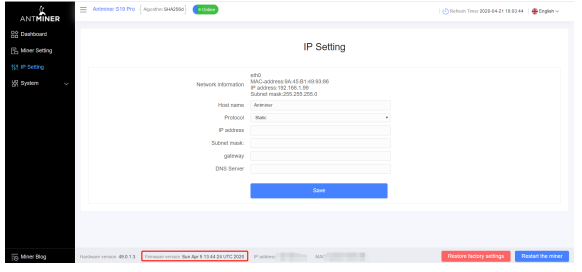
5.2 A rendszer frissítése
*Győződjön meg arról, hogy az S19 Pro szerver áram alatt marad a frissítési folyamat során.Ha az áramellátás megszakad a frissítés befejezése előtt, vissza kell küldenie a Bitmain-nek javításra.
A szerver firmware-ének frissítése:
1. A Rendszerben kattintson a Firmware frissítés lehetőségre.
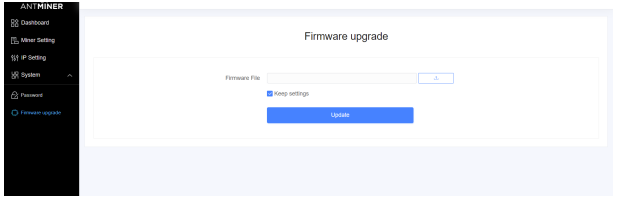
2. A Keep beállításaihoz:
■ Válassza a „beállítások megtartása” opciót az aktuális beállítások megtartásához (alapértelmezett).
■ Törölje a „beállítások megtartása” jelölőnégyzetet a szerver alapértelmezett beállításainak visszaállításához.
3. Kattintson a gombra, és navigáljon a frissítési fájlhoz.Válassza ki a frissítési fájlt, majd kattintson a Frissítés gombra.
4. Ha a frissítés befejeződött, indítsa újra a szervert, és a beállítási oldalra kerül.
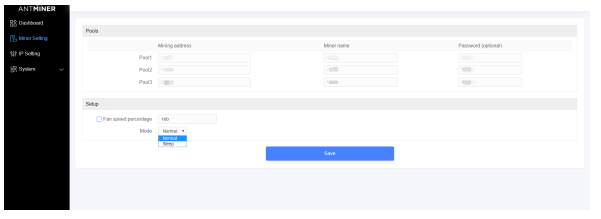
5.3 Jelszó módosítása
A bejelentkezési jelszó megváltoztatásához:
1. A Rendszerben kattintson a Jelszó fülre.
2. Állítsa be új jelszavát, majd kattintson a "Mentés" gombra.
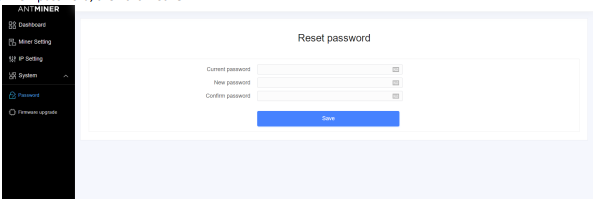
5.4 A kezdeti beállítások visszaállítása
A kezdeti beállítások visszaállításához
1. Kapcsolja be a szervert, és hagyja futni 5 percig.
2. A vezérlő előlapján nyomja meg és tartsa lenyomva a Reset gombot 10 másodpercig.
*A kiszolgáló visszaállításával újraindul, és visszaállítja az alapértelmezett beállításokat.A piros LED 15 másodpercenként automatikusan felvillan, ha a visszaállítás sikeresen megtörtént.- 15 - S19 Pro szerver telepítési útmutató
Környezeti Előírások
Kérjük, futtassa szerverét az alábbi követelményeknek megfelelően
1. Alapvető környezetvédelmi követelmények:
1.1.Éghajlati viszonyok:
| Leírás | Követelmény |
| Üzemi hőmérséklet | 0-40 ℃ |
| Működési páratartalom | 10-90% relatív páratartalom (nem kondenzálódó) |
| Tárolási hőmérséklet | -20-70 ℃ |
| Tárolási páratartalom | 5-95% relatív páratartalom(nem lecsapódó) |
| Magasság | <2000 m |
1.2.A kiszolgálófutóterem webhelykövetelményei:
Kérjük, tartsa távol a szerver üzemterét az ipari szennyező forrásoktól: Erős szennyező források, például kohók és szénbányák esetében a távolságnak 5 km-nél nagyobbnak kell lennie.Mérsékelt szennyező források esetén, mint például a vegyipar, a gumiipar és a galvanizáló ipar, a távolságnak 3,7 km-nél nagyobbnak kell lennie.
A könnyű szennyező források, például élelmiszergyárak és bőrfeldolgozó gyárak esetében a távolságnak 2 km-nél nagyobbnak kell lennie.Ha ez elkerülhetetlen, a helyszínt a szennyezőforrás évelő szélirányában kell megválasztani.Kérjük, ne állítsa be tartózkodási helyét a tengerparttól vagy a sóstótól 3,7 km-en belül.Ha elkerülhetetlen, akkor lehetőleg légtömörebbé kell építeni, hűtést biztosító klímával felszerelni.
1.3.Elektromágneses környezeti feltételek: Kérjük, tartsa távol a telephelyét transzformátoroktól, nagyfeszültségű kábelektől, távvezetékektől és nagyáramú berendezésektől, például 20 méteren belül ne legyenek nagy teljesítményű AC transzformátorok (>10KA) és ne legyen nagyfeszültség elektromos vezetékek 50 méteren belül.Kérjük, tartsa távol webhelyét nagy teljesítményű rádióadóktól, például 100 méteren belül ne legyen nagy teljesítményű rádióadó (>1500 W).
2. Egyéb környezetvédelmi követelmények:
A szerver futótermének mentesnek kell lennie a robbanásveszélyes, vezetőképes, mágnesesen vezető és korrozív portól.A mechanikai hatóanyagokkal szemben támasztott követelmények a következők:
2.1 A mechanikai aktív anyagokra vonatkozó követelmények
| Mechanikai aktív anyag | Követelmény |
| Homok | <= 30 mg/m3 |
| Por (felfüggesztett) | <= 0,2 mg/m3 |
| Por (lerakódott) | <=1,5 mg/m2h |
2.2 A korrozív gázokkal szemben támasztott követelmények
| Maró gáz | Mértékegység | Koncentráció |
| H2S | ppb | < 3 |
| SO2 | ppb | < 10 |
| Cl2 | ppb | < 1 |
| NO2 | ppb | < 50 |
| HF | ppb | < 1 |
| NH3 | ppb | < 500 |
| O3 | ppb | < 2 |
| Megjegyzés: A ppb (milliárd rész) a koncentráció mértékegységére vonatkozik,Az 1ppb a rész/milliárd térfogatarányt jelenti | ||
Előírások:
FCC közlemény (FCC-TANÚSÍTVÁNYOKHOZ):
Ez az eszköz megfelel az FCC-szabályok 15. részének.A működésre a következő két feltétel vonatkozik: (1) Ez az eszköz nem okozhat káros interferenciát, és (2) ennek az eszköznek el kell viselnie minden interferenciát, beleértve a nem kívánt működést okozó interferenciát is.
Megjegyzés: Ezt a berendezést tesztelték, és megállapították, hogy megfelel az A osztályú digitális eszközökre vonatkozó határértékeknek, az FCC-szabályok 15. része szerint.Ezeket a határértékeket úgy alakították ki, hogy ésszerű védelmet nyújtsanak a káros interferencia ellen, ha a berendezést kereskedelmi környezetben üzemeltetik.Ez a berendezés rádiófrekvenciás energiát állít elő, használ és sugározhat ki, és ha nem a használati utasításnak megfelelően telepítik és használják, káros interferenciát okozhat a rádiókommunikációban.A berendezés lakott területen történő használata valószínűleg káros interferenciát okoz, amely esetben a felhasználónak saját költségén kell kijavítania az interferenciát.
EU WEEE: A berendezések hulladékainak ártalmatlanítása a magánháztartásban az Európai Unióban
Ez a szimbólum a terméken vagy a csomagolásán azt jelzi, hogy ezt a terméket nem szabad a háztartási hulladékkal együtt kidobni.Ehelyett az Ön felelőssége, hogy hulladék berendezéseit egy kijelölt gyűjtőhelyen adja le az elektromos és elektronikus berendezések hulladékainak újrahasznosítására.A hulladék berendezés elkülönített gyűjtése és újrahasznosítása az ártalmatlanításkor segít megőrizni a természeti erőforrásokat, és biztosítja, hogy az újrahasznosítás az emberi egészséget és a környezetet védő módon történjen.Ha többet szeretne megtudni arról, hogy hol adhatja le újrahasznosításra használt berendezéseit, forduljon a helyi önkormányzathoz, a háztartási hulladékkezelő szolgálathoz vagy ahhoz az üzlethez, ahol a terméket vásárolta.
Feladás időpontja: 2022. január 25